 Java
Java
 javaDidacticiel
javaDidacticiel
 Explication graphique et textuelle détaillée de la configuration de Maven dans Windows et de la création de projet dans l'IDE
Explication graphique et textuelle détaillée de la configuration de Maven dans Windows et de la création de projet dans l'IDE
Explication graphique et textuelle détaillée de la configuration de Maven dans Windows et de la création de projet dans l'IDE
Configuration Maven sous Windows

2. Extraire vers le lecteur D :

3 .Modifier le fichier de configuration settings.xml.

a) Modifiez l'image Alibaba Cloud, la vitesse de téléchargement de l'image nationale sera beaucoup plus rapide.
<mirrors>
<mirror>
<id>alimaven</id>
<name>aliyun maven</name>
<url>http://maven.aliyun.com/nexus/content/groups/public/</url>
<mirrorOf>central</mirrorOf>
</mirror></mirrors>b) Configurez l'adresse de l'entrepôt local, c'est-à-dire l'adresse de stockage du paquet de pots lors du téléchargement du code de l'entrepôt vers la zone locale.
4. Ensuite, ajoutez le chemin Maven à la variable d'environnement et créez une nouvelle variable système.

5. Ajoutez à la variable Path.

6. Ouvrez la console de ligne de commande et entrez "mvn -version". Vous pouvez voir que Maven a été configuré avec succès.

Configurez Maven dans IDEA et créez un projet Web Maven
1. Ouvrez IDEA, Fichier->Paramètres.

2. Configurez comme suit dans Paramètres.

3. Créez un nouveau projet.

4. Sélectionnez le projet de type Maven, où vous pouvez sélectionner la version JDK du projet.
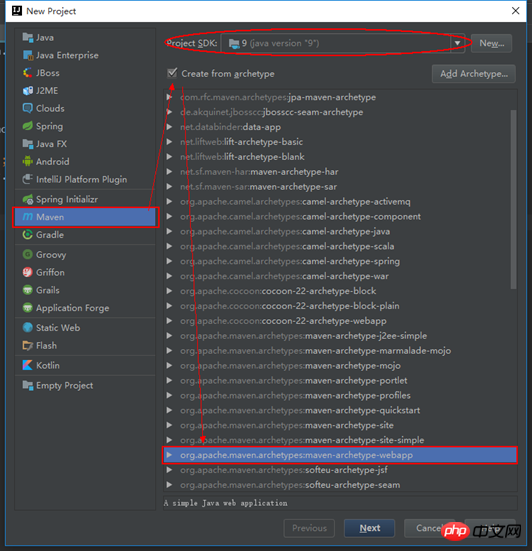
5. Déterminez le nom du projet.


6. Cliquez sur Suivant jusqu'à ce que vous ayez terminé. À ce moment, l'invite suivante apparaîtra dans le coin inférieur droit d'Idea. Activez l'importation automatique " ".
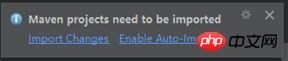
7. Attendez un moment et vous verrez que le projet a été créé. À ce stade, le projet n'est pas terminé et il nous manque quelques répertoires. ces répertoires manuellement.

7. Attendez un moment et vous verrez que le projet a été créé. À ce stade, le projet n'est pas terminé et il nous manque quelques répertoires. ces répertoires manuellement.
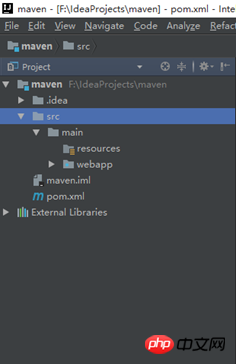
8. Cliquez sur Structure du projet, Fichier->Structure du projet.

9. Configurez le projet comme suit.

10. Cliquez sur OK pour terminer la création du projet Maven dans Idea.
Configurez Maven dans Eclipse (Oxygen) et créez un projet Web Maven
1. Semblable à IDEA, ouvrez Eclipse, Windows->Préférences.

2. Effectuez la configuration suivante dans les Préférences.


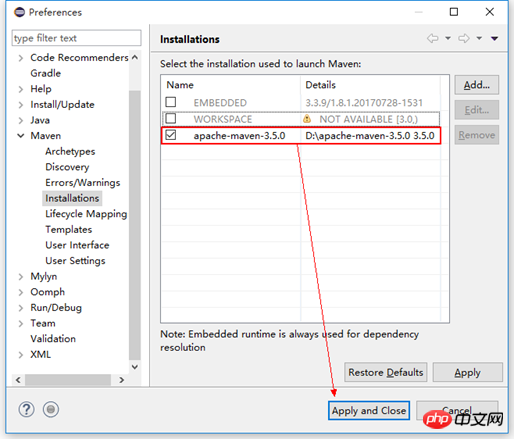
3. Après avoir configuré le répertoire d'installation de Maven, vous devez également configurer la configuration de Maven Emplacement du fichier.

4. Créez un nouveau projet.

5. Sélectionnez le projet Maven.

6. Étape suivante, laissez-le simplement par défaut.

7. Semblable à IDEA, sélectionnez le modèle Maven de type Web.

8. Cliquez sur Terminer pour créer un projet Maven.

9. Attendez un moment et vous verrez que le projet a été créé. À ce moment-là également, il manque certains répertoires dans le projet IDEA. créez ces répertoires manuellement.

10. Nous avons également besoin de src/main/java, src/test/java, src/test/resources. En fait, les deux premiers répertoires existent, mais je ne sais pas pourquoi ils ne peuvent pas être affichés. En fait, on peut simplement modifier le JRE. Cliquez avec le bouton droit sur l'élément et effectuez les sélections comme indiqué ci-dessous.

11. Sélectionnez Bibliothèques, sélectionnez JRE et appliquez OK.


12. Une fois terminé, vous verrez deux répertoires affichés.

13. Ajoutons manuellement un répertoire src/test/resources, sélectionnons le projet, cliquez avec le bouton droit, configurez comme indiqué ci-dessous, cliquez sur OK pour terminer le projet Maven dans Eclipse. d'établissement.


Ce qui précède est le contenu détaillé de. pour plus d'informations, suivez d'autres articles connexes sur le site Web de PHP en chinois!

Outils d'IA chauds

Undresser.AI Undress
Application basée sur l'IA pour créer des photos de nu réalistes

AI Clothes Remover
Outil d'IA en ligne pour supprimer les vêtements des photos.

Undress AI Tool
Images de déshabillage gratuites

Clothoff.io
Dissolvant de vêtements AI

Video Face Swap
Échangez les visages dans n'importe quelle vidéo sans effort grâce à notre outil d'échange de visage AI entièrement gratuit !

Article chaud

Outils chauds

Bloc-notes++7.3.1
Éditeur de code facile à utiliser et gratuit

SublimeText3 version chinoise
Version chinoise, très simple à utiliser

Envoyer Studio 13.0.1
Puissant environnement de développement intégré PHP

Dreamweaver CS6
Outils de développement Web visuel

SublimeText3 version Mac
Logiciel d'édition de code au niveau de Dieu (SublimeText3)

Sujets chauds
 1393
1393
 52
52
 1205
1205
 24
24
 Puis-je installer mysql sur Windows 7
Apr 08, 2025 pm 03:21 PM
Puis-je installer mysql sur Windows 7
Apr 08, 2025 pm 03:21 PM
Oui, MySQL peut être installé sur Windows 7, et bien que Microsoft ait cessé de prendre en charge Windows 7, MySQL est toujours compatible avec lui. Cependant, les points suivants doivent être notés lors du processus d'installation: téléchargez le programme d'installation MySQL pour Windows. Sélectionnez la version appropriée de MySQL (communauté ou entreprise). Sélectionnez le répertoire d'installation et le jeu de caractères appropriés pendant le processus d'installation. Définissez le mot de passe de l'utilisateur racine et gardez-le correctement. Connectez-vous à la base de données pour les tests. Notez les problèmes de compatibilité et de sécurité sur Windows 7, et il est recommandé de passer à un système d'exploitation pris en charge.
 Comment accélérer la vitesse de chargement de PS?
Apr 06, 2025 pm 06:27 PM
Comment accélérer la vitesse de chargement de PS?
Apr 06, 2025 pm 06:27 PM
La résolution du problème du démarrage lent Photoshop nécessite une approche à plusieurs volets, notamment: la mise à niveau du matériel (mémoire, lecteur à semi-conducteurs, CPU); des plug-ins désinstallés ou incompatibles; nettoyer régulièrement les déchets du système et des programmes de fond excessifs; clôture des programmes non pertinents avec prudence; Éviter d'ouvrir un grand nombre de fichiers pendant le démarrage.
 Comment résoudre MySQL ne peut pas se connecter à l'hôte local
Apr 08, 2025 pm 02:24 PM
Comment résoudre MySQL ne peut pas se connecter à l'hôte local
Apr 08, 2025 pm 02:24 PM
La connexion MySQL peut être due aux raisons suivantes: le service MySQL n'est pas démarré, le pare-feu intercepte la connexion, le numéro de port est incorrect, le nom d'utilisateur ou le mot de passe est incorrect, l'adresse d'écoute dans my.cnf est mal configurée, etc. 2. Ajustez les paramètres du pare-feu pour permettre à MySQL d'écouter le port 3306; 3. Confirmez que le numéro de port est cohérent avec le numéro de port réel; 4. Vérifiez si le nom d'utilisateur et le mot de passe sont corrects; 5. Assurez-vous que les paramètres d'adresse de liaison dans My.cnf sont corrects.
 Solutions aux erreurs rapportées par MySQL sur une version système spécifique
Apr 08, 2025 am 11:54 AM
Solutions aux erreurs rapportées par MySQL sur une version système spécifique
Apr 08, 2025 am 11:54 AM
La solution à l'erreur d'installation de MySQL est: 1. Vérifiez soigneusement l'environnement système pour vous assurer que les exigences de la bibliothèque de dépendance MySQL sont satisfaites. Différents systèmes d'exploitation et exigences de version sont différents; 2. Lisez soigneusement le message d'erreur et prenez des mesures correspondantes en fonction des invites (telles que les fichiers de bibliothèque manquants ou les autorisations insuffisantes), telles que l'installation de dépendances ou l'utilisation de commandes sudo; 3. Si nécessaire, essayez d'installer le code source et vérifiez soigneusement le journal de compilation, mais cela nécessite une certaine quantité de connaissances et d'expérience Linux. La clé pour finalement résoudre le problème est de vérifier soigneusement l'environnement du système et les informations d'erreur et de se référer aux documents officiels.
 Comment tirer la ligne de référence verticale de PS
Apr 06, 2025 pm 08:18 PM
Comment tirer la ligne de référence verticale de PS
Apr 06, 2025 pm 08:18 PM
Tirez les guides verticaux dans Photoshop: Activer la vue du règlement (View & gt; souverain). Volez la souris sur le bord vertical de la règle, puis le curseur devient une ligne verticale avec des flèches doubles et maintenez et faites glisser la souris pour retirer la ligne de référence. Cliquez sur Supprimer en faisant glisser le guide ou en le plantant dans une croix.
 MySQL ne peut pas être installé après le téléchargement
Apr 08, 2025 am 11:24 AM
MySQL ne peut pas être installé après le téléchargement
Apr 08, 2025 am 11:24 AM
Les principales raisons de la défaillance de l'installation de MySQL sont les suivantes: 1. Problèmes d'autorisation, vous devez s'exécuter en tant qu'administrateur ou utiliser la commande sudo; 2. Des dépendances sont manquantes et vous devez installer des packages de développement pertinents; 3. Conflits du port, vous devez fermer le programme qui occupe le port 3306 ou modifier le fichier de configuration; 4. Le package d'installation est corrompu, vous devez télécharger et vérifier l'intégrité; 5. La variable d'environnement est mal configurée et les variables d'environnement doivent être correctement configurées en fonction du système d'exploitation. Résolvez ces problèmes et vérifiez soigneusement chaque étape pour installer avec succès MySQL.
 Impossible d'accéder à MySQL depuis Terminal
Apr 08, 2025 pm 04:57 PM
Impossible d'accéder à MySQL depuis Terminal
Apr 08, 2025 pm 04:57 PM
Impossible d'accéder à MySQL à partir du terminal peut être dû à: le service MySQL n'est pas en cours d'exécution; Erreur de commande de connexion; autorisations insuffisantes; Connexion de blocs de pare-feu; Erreur de fichier de configuration MySQL.
 Comment copier et coller Mysql
Apr 08, 2025 pm 07:18 PM
Comment copier et coller Mysql
Apr 08, 2025 pm 07:18 PM
Copier et coller dans MySQL incluent les étapes suivantes: Sélectionnez les données, copiez avec Ctrl C (Windows) ou CMD C (Mac); Cliquez avec le bouton droit à l'emplacement cible, sélectionnez Coller ou utilisez Ctrl V (Windows) ou CMD V (Mac); Les données copiées sont insérées dans l'emplacement cible ou remplacer les données existantes (selon que les données existent déjà à l'emplacement cible).



